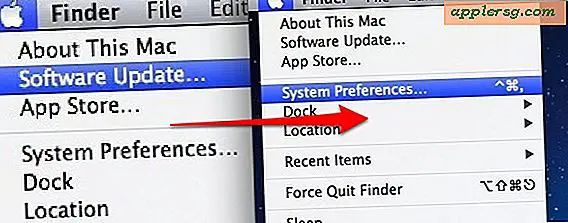Så här felsöker du inget ljud i Windows 7
Om du inte kan höra ljud på din dator eller bärbara dator som kör Windows 7 kan du enkelt felsöka problemet. Det kan finnas ett ljudkort i din dator, men programvaran kanske inte har installerats. Eller ljudkortets drivrutin kan behöva en Windows-uppdatering.
Kontrollera ljudkortet
Steg 1
Klicka på "Start" i det nedre vänstra hörnet på skärmen.
Steg 2
Klicka på "Kontrollpanelen". Kontrollpanelens fönster visas.
Steg 3
Klicka på "System och säkerhet." Klicka på "+" till vänster om "Enhetshanteraren" under "System".
Steg 4
Klicka på ikonen "+" till vänster om "Ljud-, spel- och videokontroller." Leta efter ett ljudkort i listan över enheter som visas. Vanliga tillverkare av ljudkort inkluderar Creative, Rocketfish och Auzentech.
Högerklicka på din ljudkortsenhet. Om ordet "Aktivera" visas i listan klickar du på det. Om ordet "Inaktivera" visas är din enhet redan aktiverad. Om ingen enhet visas i listan, kontrollera specifikationerna som medföljde din dator för att se till att du har ett ljudkort installerat. Om du har ett ljudkort som inte visas i listan över enheter installerar du programvaran som medföljde enheten.
Microsoft fixa det
Steg 1
Gå till Microsoft Support Fix It-webbsidan på http://windows.microsoft.com/en-US/windows/help/no-sound-in-Windows.
Steg 2
Klicka på "Kör nu" längst upp till höger på skärmen.
Klicka på "Fortsätt". Programmet körs själv på din Windows 7-maskin och det kommer antingen att fixa eller meddela dig om problem med ditt ljudkort.
Uppdatera ljudkortdrivrutiner
Steg 1
Öppna din webbläsare och besök webbplatsen för tillverkaren som skapade ditt ljudkort. Leta efter en länk till avsnittet "Support".
Steg 2
Hitta eller sök efter en länk för att stödja din specifika enhet. Klicka på det.
Steg 3
Ladda ner den senaste drivrutinsuppdateringen för ditt ljudkort och spara den på din dator. Uppdateringen kommer sannolikt att vara en zip-fil.
Steg 4
Leta reda på filen du just laddade ner och högerklicka på den. Välj "Extrahera hit" för att extrahera innehållet i filen till den platsen. Skriv ned platsen för filen du just extraherade.
Steg 5
Klicka på "Start" i datorns nedre vänstra hörn.
Steg 6
Klicka på "Kontrollpanelen".
Steg 7
Klicka på "System och säkerhet."
Steg 8
Klicka på "Enhetshanteraren".
Steg 9
Klicka på "Ljud-, video- och spelkontroller."
Steg 10
Leta reda på ditt ljudkort och dubbelklicka på det.
Steg 11
Välj fliken "Driver".
Steg 12
Klicka på "Uppdatera drivrutin" i det nedre högra hörnet.
Klicka på "Sök automatiskt efter drivrutinsprogramvara." Om den här sökningen inte hittar den drivrutin som du precis har packat upp, klicka på "Bläddra i min dator efter drivrutinsprogramvara." Leta reda på och klicka på den uppdateringsmapp för drivrutiner som du just packade upp och klicka på "Nästa". Windows 7 installerar din drivrutinsuppdatering.